Creare video a partire da foto
– ecco come fare!
Per creare un video dalle foto, procedere come segue:
- Aprire il programma di editing video MAGIX Video deluxe e importare tutte le foto che si desidera utilizzare.
- Ordinare le foto e disporle in una presentazione riproducibile.
- Se necessario, arricchisci lo slideshow con dissolvenze, musica, titoli o animazioni.
- Esportare lo slideshow come video, ad esempio in formato MP4. Questo crea un file video che contiene tutte le foto insieme ai media e agli effetti aggiuntivi.
Crea video dalle immagini con MAGIX Video deluxe, il programma di editing video per filmati semplicemente belli:
- Importazione di tutti i formati di immagine più comuni, ad es. JPG, PNG, GIF, TIF, BMP
- Timeline con più tracce e chiare funzioni di ordinamento
- Modelli intuitivi per intro, outro, sottotitoli, dissolvenze, titoli di testa e molto altro.
- Pratici assistenti
- Tutti i formati di esportazione più importanti per i video, ad esempio MP4, MPEG2 o AVI
- Masterizzare gli slideshow di foto direttamente su DVD o caricarli su Internet, ad esempio su YouTube
Creatore di presentazioni videoo
Avvia downloadCreare un video a partire da foto
Le telecamere sono oggi onnipresenti. Gli smartphone, in particolare, generano enormi quantità di immagini. I loro utenti sono alla costante ricerca di nuovi modi per presentare la loro crescente collezione di foto.
Un'opzione particolarmente suggestiva è quella di comporre con le foto slideshow sul computer. Con effetti di animazione, dissolvenze, titoli e musica di sottofondo si creano dei veri e propri piccoli film. Gli slideshow vengono esportati come video e presentati agli amici sul televisore o su Internet, ad esempio su YouTube.
Con MAGIX Video deluxe è possibile svolgere questi compiti in modo giocoso e professionale allo stesso tempo. Questo programma di editing video è ideale per creare un video dalle foto. Poiché Video deluxe offre molte possibilità aggiuntive oltre alle funzioni di base per le presentazioni, per rendere le foto con zoom o scatti di inseguimento l'obiettivo del progetto è aggiungere valore multimediale al lavoro del regista, includendo effetti di immagine, dissolvenze, titoli e musica.
La gestione è piuttosto semplice. Di seguito ti mostreremo come funziona.
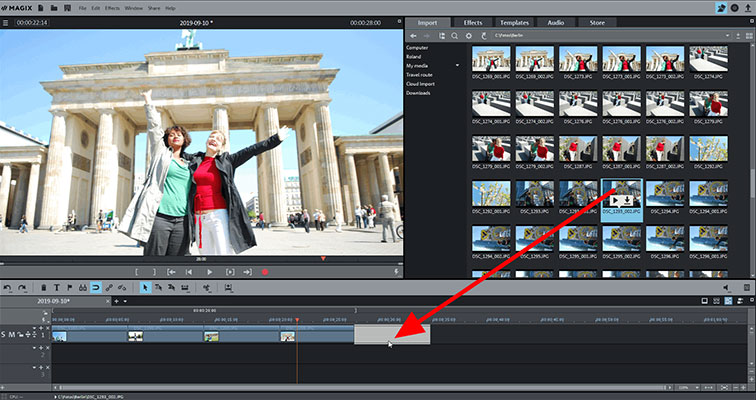
Fase 1: importazione foto
- Prima di tutto trasferisci le foto sul computer. Ad esempio, toglie la scheda di memoria dalla fotocamera e inseriscila nel lettore di schede del computer.
- Apri MAGIX Video deluxe e importa le foto nel programma. A tal fine, vai alla directory delle foto nel Media Pool a destra e trascina le foto sulla traccia superiore tenendo premuto il pulsante del mouse (drag & drop).
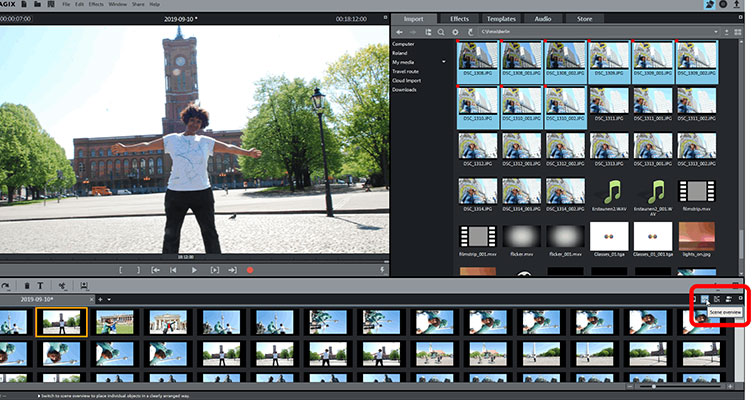
Fase 2: ordinamento e ottimizzazione delle foto
- Mettere le foto nell'ordine giusto. Se hai molte foto, la panoramica della scena è la migliore perché è la più chiara. È possibile raggiungerlo tramite il pulsante corrispondente sulla destra.
- È possibile spostare qualsiasi foto nella panoramica della scena. È possibile eliminare le immagini superflue semplicemente premendo il tasto di cancellazione.
- Infine, torna alla visualizzazione della linea temporale. In questa visualizzazione è possibile utilizzare al meglio supporti, effetti e modelli supplementari.
- Infine, valuta se vuoi dare alle tue foto degli effetti di ottimizzazione. A questo scopo, apri la scheda Effetti e seleziona gli effetti appropriati. Per una migliore qualità dell'immagine, si consiglia ad esempio, l'ottimizzazione in 1 click nel Effetto " Luminosità & Contrasto".
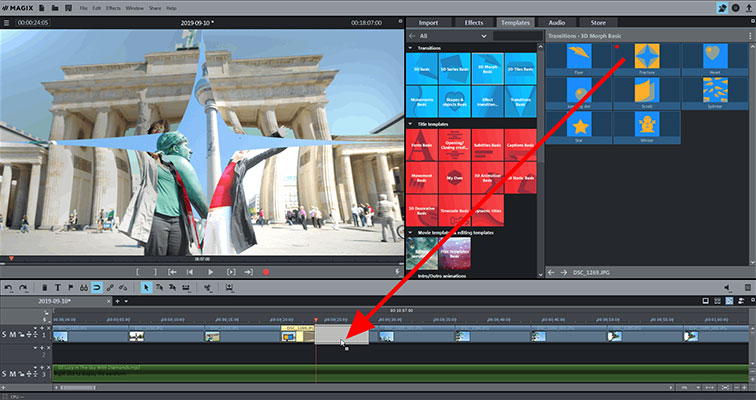
Fase 3 (facoltativa): arricchimento multimediale degli slideshow
Ora puoi arricchire la tua proiezione di slideshow con dissolvenze, titoli, musica o animazioni a tuo piacimento.
- Gli effetti di transizione si trovano nel Media Pool alla voce "Modelli" > "Dissolvenze". È possibile attivare un'anteprima per ogni apertura. Se si desidera utilizzarli, è sufficiente trascinarli su una transizione tra due foto.
- Per cambiare i sottotitoli alla sezione "Modelli di titoli". Anche in questo caso, è disponibile un'anteprima per ogni modello. Trascina un modello a tua scelta su una traccia separata sotto le foto e regola il testo direttamente sul monitor di anteprima.
- Come in precedenza, è possibile caricare la musica di sottofondo semplicemente trascinando e rilasciando le foto. Trascinare e rilasciare qualsiasi file audio con il pulsante del mouse premuto su un'altra traccia vuota. Nella scheda "Audio" del Media Pool troverai i brani adatti che potrai utilizzare liberamente.
- Se vuoi renderlo ancora più cinematografico: con l'effetto "Camera/Zoom drive" è possibile far muovere una sezione dell'immagine a schermo intero e creare così un'animazione cinematografica. Questo effetto si trova nella scheda "Effetti" del Media Pool.
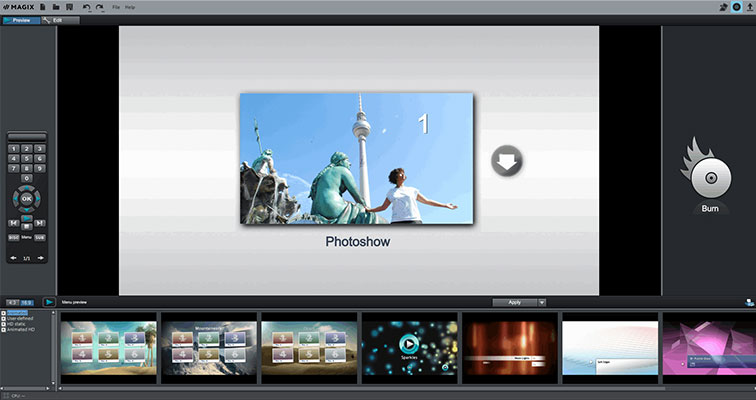
Fase 4: creare video da immagini, masterizzare su DVD o caricare su Internet
- Per combinare tutto il materiale nella finestra del progetto in un unico file video, selezionare l'opzione "Esporta video" nel menu "File". Qui è possibile vedere quali formati per i file video sono disponibili. Selezionare un formato adatto (ad esempio MP4), assegnare un nome al file video e avviare l'esportazione.
- In alternativa, è possibile masterizzare gli slideshow su un DVD o su un disco Blu-ray. Il pulsante in alto a destra porta all'interfaccia di masterizzazione. Qui è anche possibile creare un menu di selezione con il quale è possibile saltare a diverse presentazioni e persino a singole foto sul disco tramite il telecomando.
- Oppure è possibile caricare la presentazione direttamente sul proprio account YouTube. Cliccare sul pulsante in alto a destra per concludere il video, selezionare "Carica su Internet" e "YouTube" come comunità. Lo slideshow viene esportato automaticamente nel formato corretto e caricato sul tuo account.
Crea video dalle immagini con MAGIX Video deluxe, il programma di editing video per filmati semplicemente belli:
- Montaggio rapido & dettagliato
- Assistenti automatici
- Fino a 900 effetti & musica
- Modelli intuitivi per intro, outro, sottotitoli, dissolvenze, titoli di testa e molto altro.
- Tutti i formati video rilevanti
- Caricamento diretto su Internet, ad es. su YouTube
- Le tue presentazioni e i tuoi film su DVD e Blu-ray (incluso il design del menu)
Creatore di presentazioni video
Avvia download



